Comment activer l'auto-login de Windows 10 : 2 méthodes faciles
 Que faire si vous ne souhaitez pas de couches de sécurité intermédiaires et souhaitez vous connecter automatiquement à Windows 10 ? Cela peut être utile lorsque votre ordinateur ne vous laisse pas taper votre mot de passe ou si vous ne voulez tout simplement pas le taper manuellement.
Que faire si vous ne souhaitez pas de couches de sécurité intermédiaires et souhaitez vous connecter automatiquement à Windows 10 ? Cela peut être utile lorsque votre ordinateur ne vous laisse pas taper votre mot de passe ou si vous ne voulez tout simplement pas le taper manuellement.
C’est assez simple à configurer et dans cet article, nous vous guidons à travers les étapes pour activer l’auto-login dans Windows 10.
Comment puis-je activer l’auto-login dans Windows 10 ?
1. Configurer les paramètres des comptes d’utilisateurs
- Appuyez sur Touche Windows + R pour ouvrir la boîte de dialogue Exécuter.
- Dans la boîte de dialogue Exécuter, tapez netplwiz et cliquez sur OK. Cela ouvrira la fenêtre Comptes d’utilisateurs.
-
Décochez la case Les utilisateurs doivent entrer un nom d’utilisateur et un mot de passe pour utiliser cet ordinateur.
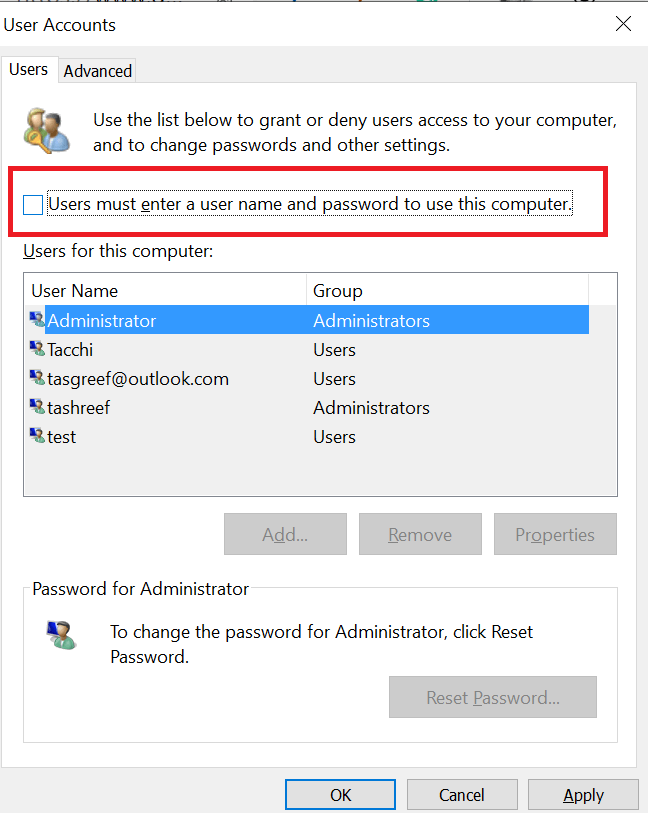
- Cliquez sur Appliquer.
- Lorsque vous êtes invité à entrer les identifiants de l’utilisateur, entrez le nom d’utilisateur et le mot de passe pour désactiver la connexion par mot de passe. Vous devrez peut-être entrer le nom d’utilisateur et le mot de passe deux fois.
- Cliquez sur OK pour enregistrer et quitter la fenêtre.
- Au prochain redémarrage, vous pourrez vous connecter sans entrer de mot de passe pour votre compte.
Vous pouvez supprimer la nécessité de saisir un mot de passe chaque fois que vous ouvrez votre PC en désactivant les identifiants de connexion. Cela peut être fait depuis le menu Comptes d’utilisateurs dans le Panneau de configuration.
En savoir plus sur ce sujet
- Vous avez oublié votre mot de passe administrateur Windows 10/11 ? Voici quoi faire
- Comment se connecter à Windows 10 sans mot de passe
- Comment devenir administrateur dans Windows 10
- Comment changer le compte administrateur dans Windows 11
Quelques utilisateurs ont signalé que la case à cocher de l’étape 3 manquait sur leur PC. Si c’est le cas, vous pouvez la récupérer en procédant comme suit :
- Appuyez sur la touche Windows + X et sélectionnez Windows PowerShell (Admin).
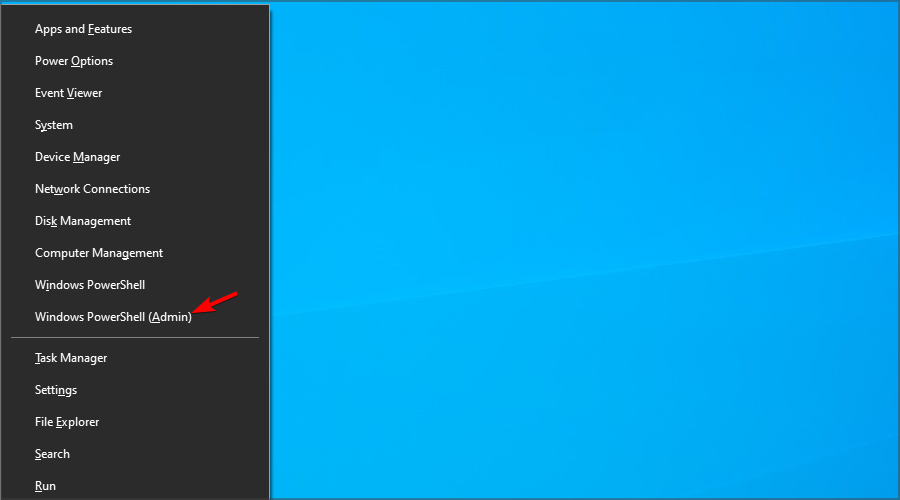
-
Exécutez maintenant la commande suivante :
reg ADD “HKLM\SOFTWARE\Microsoft\Windows NT\CurrentVersion\PasswordLess\Device” /v DevicePasswordLessBuildVersion /t REG_DWORD /d 0 /f
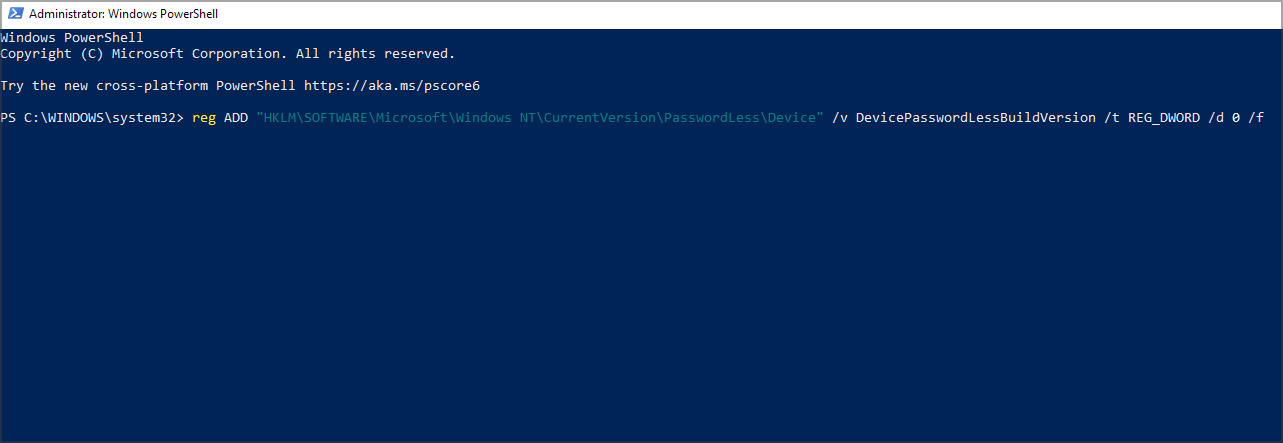
- Une fois la commande terminée, répétez cette solution à nouveau, et la case à cocher devrait être disponible.
2. Modifier l’Éditeur de registre
- Si la première méthode n’a pas fonctionné et que Windows 10 demande toujours un mot de passe lors de la connexion, essayez ce hack de registre.
- Avant d’apporter des modifications au registre, créez un point de restauration système. Cela vous permettra de restaurer le PC à la normale si quelque chose ne va pas.
- Après avoir créé un point de restauration, passez aux étapes suivantes.
Modifier les fichiers de registre
- Appuyez sur la touche Windows + R pour ouvrir Exécuter.
- Tapez regedit et cliquez sur OK pour ouvrir l’Éditeur de registre.
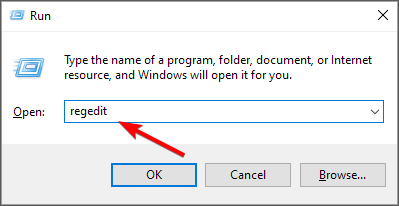
- Dans l’Éditeur de registre, accédez à l’emplacement suivant :
HKEY_LOCAL_MACHINE\SOFTWARE\Microsoft\Windows NT\CurrentVersion\Winlogon
- Ensuite, localisez les valeurs suivantes dans le volet droit :
- DefaultUserName
- DefaultPassword
- AutoAdminLogon
- Si vous ne trouvez pas une ou plusieurs de ces valeurs, vous devez les créer manuellement. Vous pouvez le faire en cliquant avec le bouton droit sur le volet droit et en développant le menu Nouveau. Choisissez maintenant Valeur chaîne.
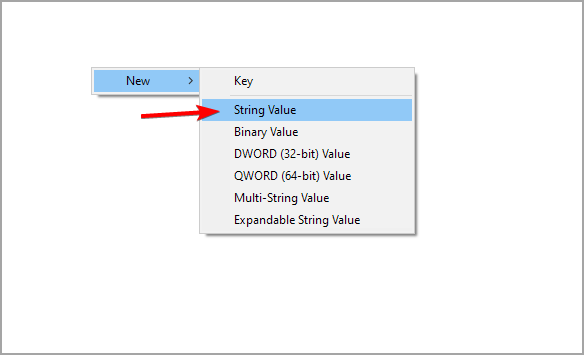
- Nommez les nouvelles Valeurs chaîne en conséquence.
- Ensuite, double-cliquez sur chacune pour les modifier. Vous devez définir la valeur des données comme suit :
- DefaultUserName : WindowsReport
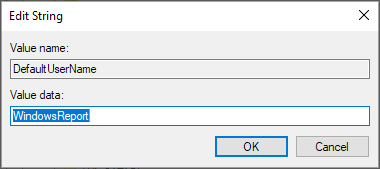
- DefaultPassword: VotreMotDePasse
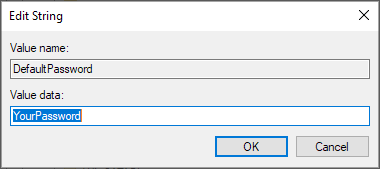
- AutoAdminLogon: 1
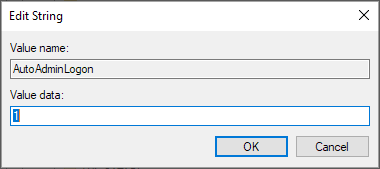
- Fermez l’Éditeur de registre et redémarrez votre PC. REMARQUE Nous devons mentionner que cette deuxième solution ne fonctionne que pour Windows Server 2019, Windows Server 2016, Windows Server 2012 R2. La configuration de l’auto-login dans Windows 10 est assez simple. Cependant, certains utilisateurs ont signalé qu’ils ne peuvent pas se connecter à Windows 10 du tout, et nous avons couvert ce problème dans un guide séparé.
Nous espérons que nos solutions vous ont aidé à activer l’auto-login sur votre PC. Faites-nous savoir dans la section des commentaires ci-dessous si vous avez des questions à ce sujet.













